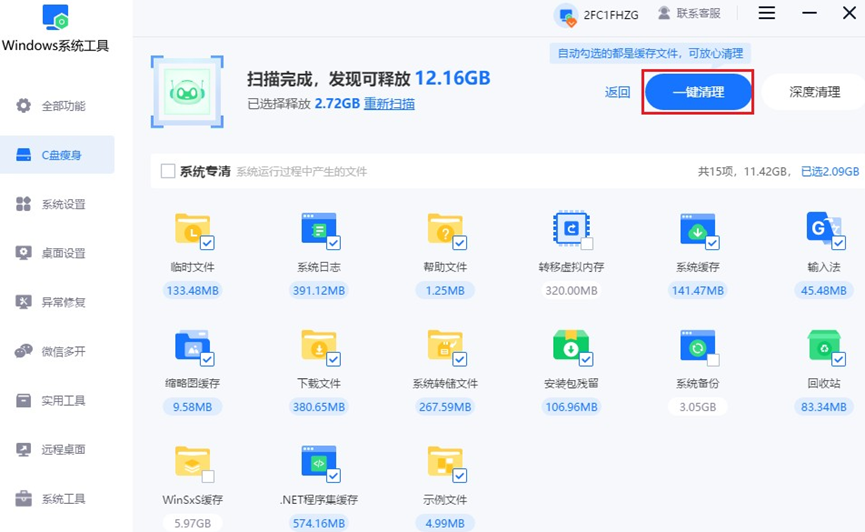怎么清理微信-如何清理微信
怎么清理微信
许多用户习惯在电脑上登录多个微信账号,并且这些微信几乎处于“全天候在线”状态。然而,频繁使用后,大量聊天记录会不断积累,导致电脑内存不足、存储空间被占用过多。如果你也遇到类似情况,不用担心!本文将针对电脑微信的缓存清理问题,提供简单有效的解决方法。

1、打开电脑版微信,点击界面左下角的 【更多】,选择 【设置】。
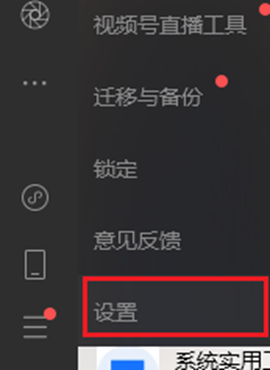
2、在设置页面中,进入 【通用设置】,找到 【清空聊天记录】 选项并点击。
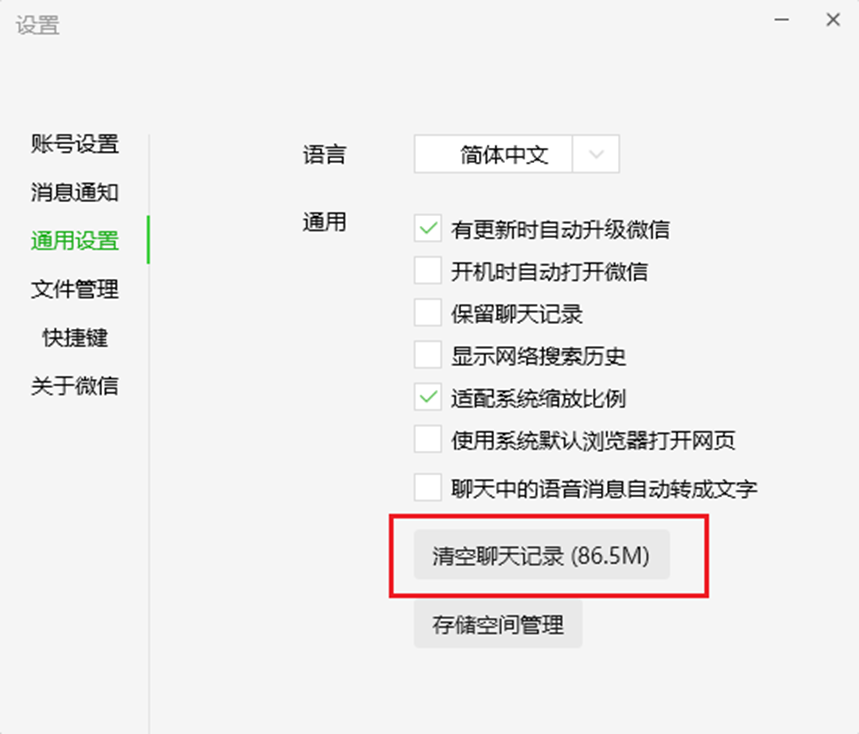
3、确认操作后,微信将自动删除所有本地聊天记录,释放存储空间。
1、在电脑上安装一个Windows系统工具,在其界面中,打开“C盘瘦身”功能。
2、一键点击“全面扫描”。
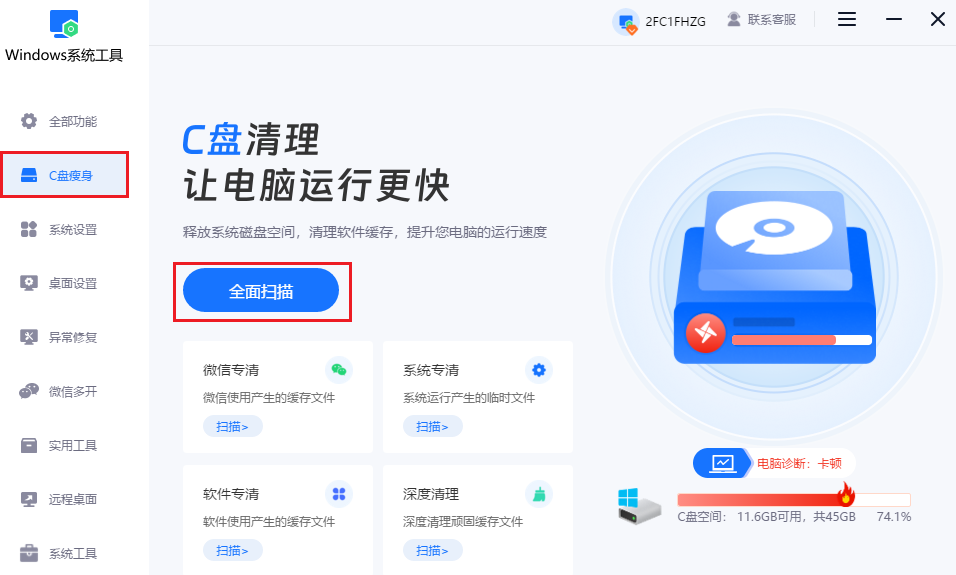
3、该软件会自动扫描C盘文件,请耐心等待。
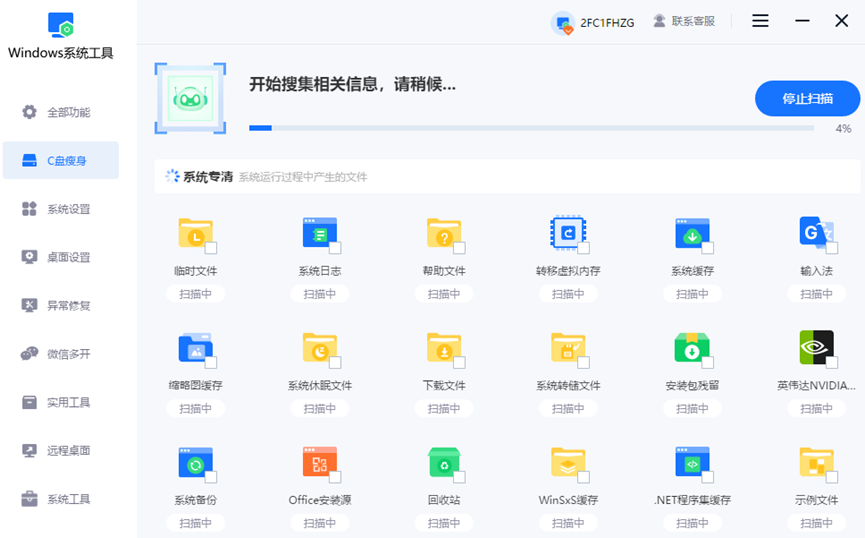
4、扫描完成后,从“微信专清”下勾选你想要清理的微信文件,例如“微信聊天记录”。
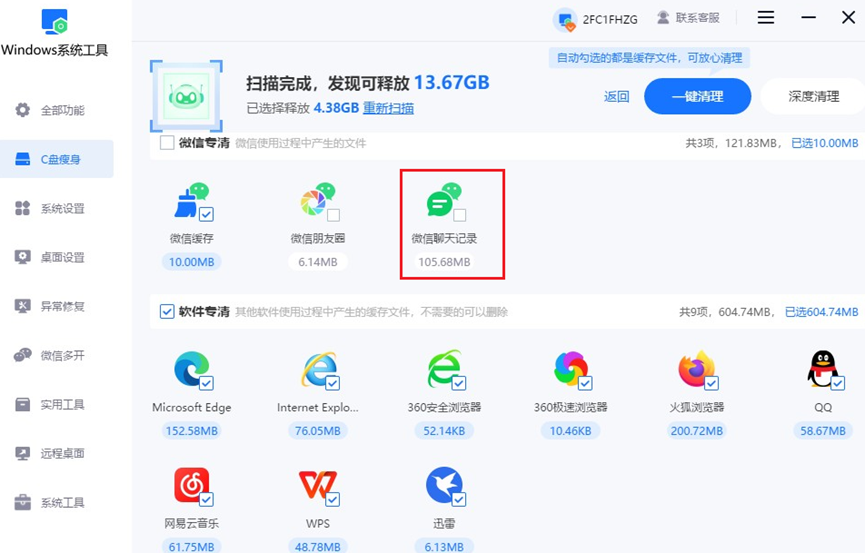
5、注意,清理聊天记录后将不可恢复,确认清理吗?
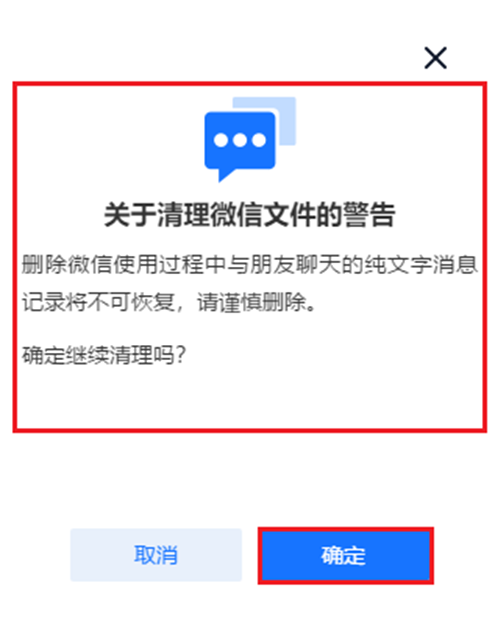
6、如果你已经做好准备,那么点击“一键清理”即可。
注意事项:
在清理微信聊天记录之前,请确保已备份重要数据,如图片、视频、文件等,以防误删后无法恢复。
以上教程讲解了,如何清理微信。通过以上方法清理电脑微信的聊天记录和缓存文件,可以有效释放存储空间,缓解内存不足的问题,同时保持微信的正常使用。定期清理不仅能让电脑运行更加流畅,还能避免因缓存堆积导致的卡顿或故障。
本文为https://www.it7t.com原创内容,未经授权禁止任何形式的转载、摘编或镜像复制。
分享:
分享至微信朋友圈

扫码关注
公众号
分享至微信朋友圈

下一篇
如何清空电脑历史记录相关文章
查看更多微信如何清理干净?微信清理干净教程
微信如何清理干净?随手一看磁盘,占用十几二十个 G,甚至更多,是不是觉得很夸张?但实际上,只要你在电脑端点开过图片、视频、语音、文件,它们都会被自动保存到本地。哪怕你只是看了一下,没有保存下来,微信也会自动[详情]
如何清理微信的缓存?清理微信的缓存教程
如何清理微信的缓存?认真去看电脑里的微信文件夹,直接懵了。平时就聊聊天、收点文件,结果一看占用空间,动不动就是十几二十个 G,真的是头大。而且,电脑端不像手机那样经常提醒你空间不足,很多缓存就一直放着没人管。[详情]
微信如何清理存储空间?微信清理存储空间方法技巧
微信如何清理存储空间?微信占空间,并不是一下子变多的,平时聊天时点开的图片、群里刷到的视频,还有工作群里传的文件,看完就关了,但缓存会直接存到电脑里。还有一个很常见的情况是,很多人舍不得删聊天记录。[详情]
如何清理微信聊天记录?清理微信聊天记录方法
如何清理微信聊天记录?聊天记录并不只是文字,而且往往文字占不了太多空间,反而是那些图片、视频和语音。尤其是一些活跃的群聊,缓存垃圾也会很多。很多人觉得反正也没出问题,于是也没有清理微信的习惯[详情]
微信如何清理垃圾?微信清理垃圾教程
微信如何清理垃圾?微信垃圾,其实并不奇怪。聊天过程中反复接收的图片、视频、语音、表情包,还有各种临时文件、缓存数据,这些都是。间一长,占用的空间自然越来越夸张。你以为删了聊天记录就干净了,实际上很多缓存[详情]
相关问答
查看更多电脑微信清理存储空间怎么清理
说实话,如果聊天记录非常重要,就别自己瞎折腾深度清理了。最稳的办法是买个移动硬盘,把整个WeChat Files文件夹拷出去备份。然后该清就清,这样哪怕手滑删错了,还有备份能救回来,心里不慌。[详情]
微信电脑版怎么清理小程序缓存
综合楼上各位的回答,我给大家总结一个最清晰、最安全的步骤吧。清理微信电脑版小程序缓存,其实就一个核心路径:左下角菜单 → 设置 → 通用设置 → 存储空间管理 → 清理缓存。核心要点:1)清理的是‘缓存数据’,这不是你的聊天记录,请放心。2[详情]
电脑微信清理聊天记录会影响手机吗
总结一下:平常清理电脑微信缓存,对手机没任何影响。 核心就是别误删电脑上还没备份的重要工作文件。手机才是聊天记录的‘大本营’,只要手机不主动清,记录就在。[详情]
电脑版微信聊天记录存储位置
哎呀,这个太简单了!电脑微信记录在文档的WeChat Files文件夹里,路径C:\Users[用户名]\Documents\WeChat Files[微信ID]。你打开文件资源管理器,输入这个路径回车就能直达。懒人建议:设个快捷方式,下次[详情]
怎么清理电脑微信接收的文件
光在软件里删不彻底,我教你找根目录。在微信设置->文件管理->点‘打开文件夹’。然后往上退到WeChat Files->你微信号的文件夹->FileStorage里,File文件夹就是大家发的文件,Video是视频,Image是图片。你可以[详情]